Имати иПхоне у џепу значи да имате уређај који је способан за много више од телефона из прошлости. У ствари, имате уређај који је способан да с лакоћом снима и фотографије и видео записе, нешто што би изгледало као враџбина чак и пре десетак година. Фотографија и видео снимање су хоби хиљада људи широм света, и никада није било лакше уживати и учествовати у њему захваљујући иПхоне-у. 6С, посебно, има моћну камеру (која је способна да снима дељење 4К) и више је него способна да вам направи одличне видео записе.
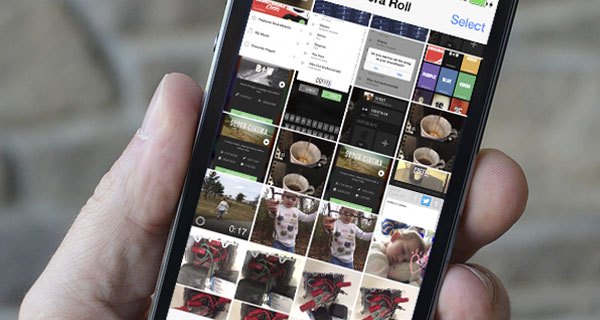
Иако је снимање и дељење невероватних видео записа кул, каква је корист од тога да снимате и снимате слике и видео записе без могућности да их уређујете и претварате у своје? Па, срећом, иПхоне 6С је више него способан да уређује ствари које снимите уз помоћ неколико корисних алата и функција. Иако је способан и за уређивање фотографија и видео записа, овај водич ће се бавити само иПхоне-овим способностима када је у питању уређивање видео записа.
Иако су подразумеване функције за уређивање видео записа на иПхоне 6С прилично основне, оне постоје и свакако су довољне за мале људе. Ако желите да уређујете видео записе вишег нивоа, постоји мноштво апликација које можете преузети да бисте уређивали видео записе као професионалац. Дакле, без обзира да ли вам је потребно само мало да скратите видео за лакше дељење, или да комбинујете разне клипове и додате звук да бисте направили мини-филм, иПхоне вам може помоћи у оба случаја. Овај водич ће вам рећи како да уређујете видео записе користећи и подразумеване функције на иПхоне 6С и апликације трећих страна које можете да преузмете из продавнице апликација.
Како уређивати видео записе на иПхоне 6С користећи подразумеване функције
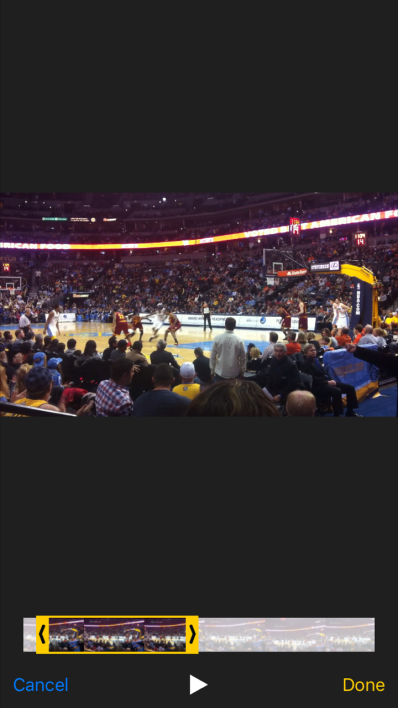
Као што је раније поменуто, иПхоне је прилично ограничен када су у питању функције за уређивање које су изворне за уређај. У ствари, једина права врста уређивања коју можете да урадите на видео записима на уређају је да их исечете. Дакле, ако снимате дужи видео или имате неке непотребне делове видео записа које треба да исечете, то можете да урадите директно на уређају. Срећом, то је прилично једноставно за направити и највероватније вам неће одузети више од неколико минута времена.
Први корак је да покренете апликацију Фотографије и затим пронађете видео који желите да уредите, а затим га додирнете да бисте га приказали. Затим треба да додирнете мени у доњем десном углу који изгледа као три реда са кружићима на свакој линији, то је мени где се врши све уређивање. Одатле ћете моћи да подесите колико или колико мало желите да одсечете видео једним прстом.
Све што треба да урадите је да додирнете крајњу леву страну временске линије и повучете сидро до жељене почетне дужине за новоуређени видео. Можете учинити исто са другом страном сидра да одаберете где желите да се видео заврши. Такође, ако држите прст на доле, можете проширити временску линију видео снимка да бисте прецизније погледали где тачно сечете видео, све до кадра. Када будете задовољни дужином свог новоуређеног видеа, можете притиснути дугме Готово, а затим одлучити да га сачувате као нови клип или да исечете сам оригинални снимак.
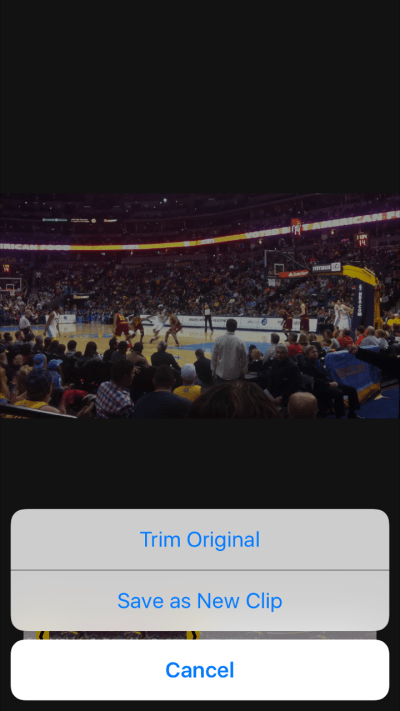
Могућност промене боја и слично током уређивања видео записа је такође велики плус. Иако не можете да додате филтере видео записима који су већ снимљени, можете да снимате црно-бело (или друге боје филтера). То је отприлике једина друга ствар која би заиста могла да учини да се ваши видео снимци истичу од подразумеваних без преузимања апликације за уређивање. Дакле, ако ова функција сечења сама по себи не задовољава ваше потребе за уређивањем видео записа, погледајте следећи одељак за друге (и напредније) начине за уређивање видео записа на иПхоне 6С захваљујући коришћењу апликација.
Како уређивати видео записе на иПхоне 6С помоћу апликација
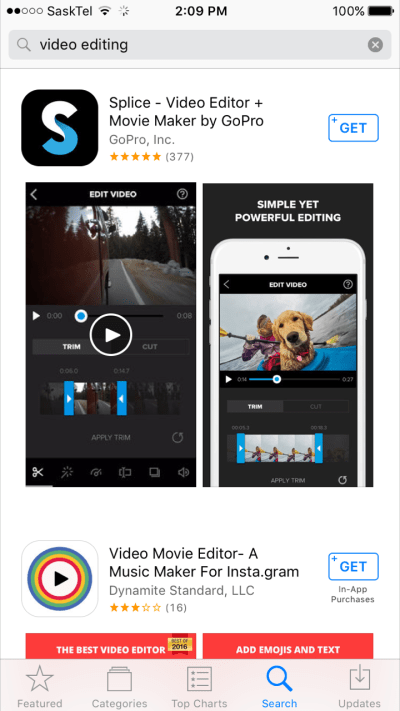
Ако желите да извршите напредније измене на видео снимцима које имате, мораћете да преузмете апликацију која ће вам помоћи у томе. Срећом, Апп Сторе је пуна апликација које вам могу помоћи. У ствари, постоји на десетине и десетине различитих апликација за уређивање видео записа које можете изабрати. Неки су бесплатни, док би неки могли да вам донесу пар долара или вам понуде куповину у апликацији. Свака од ових апликација има другачију листу функција које има и представиће свој садржај на другачији начин.
Добра вест је да ће већина њих моћи да ради ствари које бисте очекивали од квалитетне и моћне апликације за уређивање видео записа. Сви би требали да вам понуде много више опција за уређивање и прилагођавање. То укључује ствари као што су примена филтера и других визуелних ефеката, креирање прелаза, додавање музике и нарације, мешање и упаривање клипова и још много тога. Сви имају јединствен изглед и презентацију и нема штете ако испробате неколико и откријете шта вам се највише свиђа. Свака има другачији начин коришћења апликације, али већина апликација се поноси тиме што су прилично једноставне, тако да не би требало да наиђете на проблеме у покушају да их користите. Неки од најбољих и најпопуларнијих су Сплице, иМовие, Цамео и Аппле-ова сопствена апликација Цлипс. Све ове апликације су веома популарне и помоћи ће вам да обављате послове уређивања на телефону за које никада нисте мислили да су могући.
Дакле, без обзира да ли уређујете видео записе са подразумеваним функцијама или апликацијом треће стране, само знајте да вас иПхоне 6С покрива када је у питању уређивање широког спектра видео записа. Сада такође можете да уређујете видео записе на десктопу или лаптопу, а затим их шаљете на свој иПхоне, али с обзиром на то колико одличних функција и опција постоји за иПхоне, можете то да урадите и на самом уређају.